Pitanje
Problem: Kôd pogreške 224003 – ova video datoteka se ne može reproducirati – kako popraviti?
Zdravo. Trebam pomoć. Dobivam ovaj kod pogreške 224003 – ova video datoteka ne može se reproducirati u pregledniku. Pojavljuje se kada pokušam gledati videozapise. One razne. Nažalost, to se događa na Chromeu i na Edgeu. Što mogu učiniti?
Riješen odgovor
Šifra pogreške 224003 je problem s kojim se korisnici susreću na različitim web-preglednicima. Problem je s reprodukcijom videa, a sadržaj se ne može učitati i blokira se. Postoje različiti problemi sa sustavom i vezom koji mogu dovesti do ovog problema s Google Chromeom, Safarijem, Microsoft Edgeom koji ljudi neprestano prijavljuju na mreži.[1]
Uobičajeni razlog iza koda pogreške 224003 – ova video datoteka se ne može reproducirati zbog problema s povezivanjem na uređaju. Drugi temeljni uzrok takvog problema s reprodukcijom mogu biti drugi procesi koji ometaju reprodukciju videozapisa i postavke ugrađene u preglednik koje blokiraju video za vas.
Šifra pogreške 224003 – ova video datoteka se ne može reproducirati također može biti rezultat proširenja treće strane, problema s dodatkom. Različite antivirusne aplikacije i zastarjele verzije programa pokreću smetnje video playera. Sam video player možda je zastario i zbog toga prikazuje pogreške u postupku.[2]
Budući da se kod pogreške 224003 pojavljuje na raznim popularnim web preglednicima, ne možemo reći da je riječ o pogrešci određene aplikacije ili problemu s operativnim sustavom[3] sebe. Problem se pojavljuje na JW Playeru koji je popularni ugrađeni Media Player. Koriste ga barem deseci milijuna platformi. Ovdje je važno dijagnosticirati osnovni uzrok problema.
Možemo pokušati navesti moguće probleme koji dovode do koda pogreške 224003 – ova video datoteka se ne može reproducirati i rješenja za različite scenarije. Možda biste trebali isključiti sve dodatke ili aplikacije u pregledniku ili provjeriti vezu, ažuriranja za web preglednik. Ovo su brzi popravci, tako da možete uštedjeti vrijeme i riješiti problem prije korištenja bilo kojeg od popravaka s popisa.
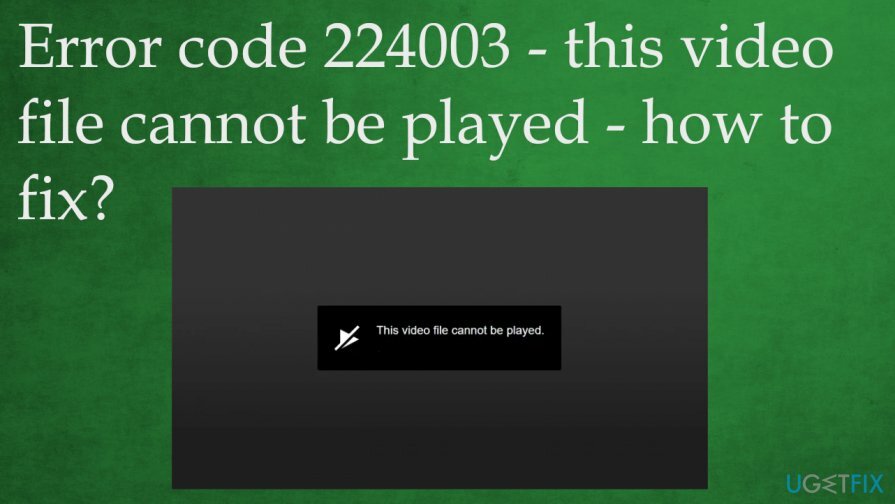
Kako popraviti 224003 – ova video datoteka se ne može reproducirati pogreška
Za popravak oštećenog sustava morate kupiti licenciranu verziju Reimage Reimage.
Kod pogreške 224003 je problem preglednika, pa ćete možda morati resetirati neke postavke na Google Chrome, Mozilla Firefox, Microsoft Edge, Internet Explorer ili bilo koji drugi preglednik. Pazite da su programi ažurirani kako biste izbjegli bilo kakve probleme sa strojem. Nekompatibilnost i stare aplikacije česti su razlozi zbog kojih se ljudi susreću s raznim problemima na svojim uređajima. Ako trebate neke teže dijelove za ažuriranje - oslonite se na njih DriverFix to je alat za ažuriranje upravljačkih programa.
Što se tiče rješenja i savjeta kako popraviti kod pogreške 224003 – ova video datoteka se ne može reproducirati, web stranice se danas mogu blokirati, kao i razni videozapisi. Međutim, kada se te pogreške stalno susreću, morate se pozabaviti osnovnim uzrokom problema. Možda imate i druge simptome osim pogreške, pa kad vas nervira performanse sustava - pokrenite ReimageMac perilica za rublje X9 da sami riješite dodatne probleme s OS-om. Možete pronaći nekoliko rješenja za određene preglednike i općenitije popravke.
Onemogućite dodatke i proširenja
Za popravak oštećenog sustava morate kupiti licenciranu verziju Reimage Reimage.
Krom
- Kliknite točkice na vrhu da biste otvorili izbornik.
- Odaberite Više alata.
- Zatim Ekstenzije.
- Na popisu pronađite aplikacije koje mogu pokretati probleme i prebacite gumb kako biste ih onemogućili ili u potpunosti uklonili.
Safari
- Otvorite preglednik i idite na izbornik.
- Pronaći Safari proširenja i deinstalirajte bilo koju iz preglednika.
Firefox
- Otvorite izbornik.
- Pronaći Dodaci odjeljak.
- Potražite aplikacije, antivirusne programe.
- Onemogući ih.
Rub
- Idite na izbornik klikom na njih točkice.
- Klik Ekstenzije i pronađite one koje želite onemogućiti.
Onemogućite hardversko ubrzanje da popravite kod pogreške 224003 – ova video datoteka se ne može reproducirati
Za popravak oštećenog sustava morate kupiti licenciranu verziju Reimage Reimage.
- Ići Napredne postavke na preglednik Chrome.
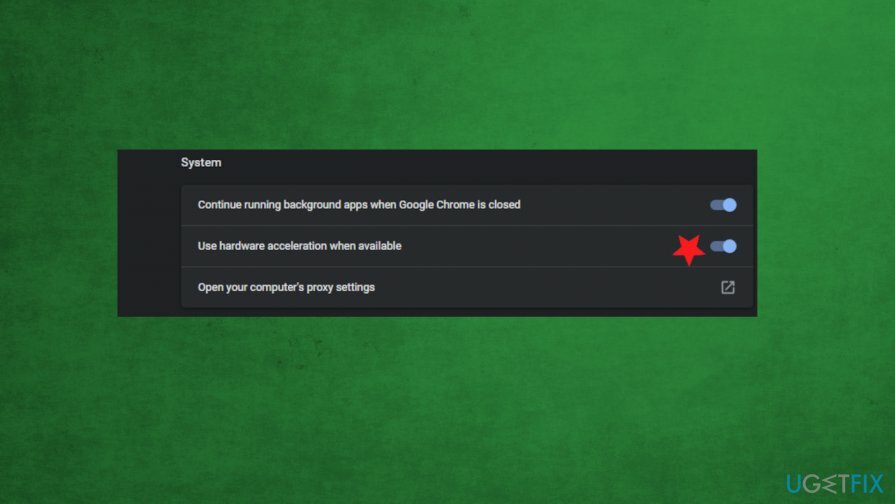
- Pod, ispod Sustav pronaći Koristite opciju Hardversko ubrzanje.
- Isključite značajku.
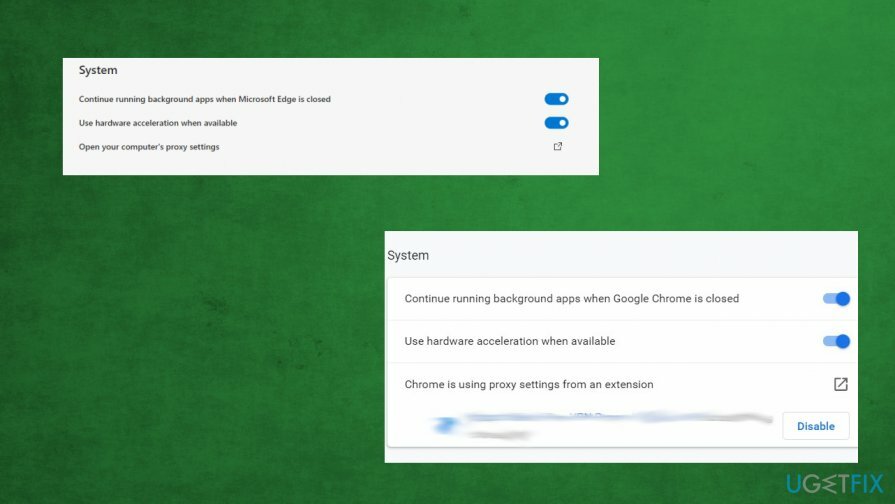
Istu značajku možete pronaći u Firefoxu u odjeljku Performanse i pod opcijama sustava na Edgeu.
Isključite vatrozid sustava
Za popravak oštećenog sustava morate kupiti licenciranu verziju Reimage Reimage.
- Ići Postavke.
- Pronaći Ažuriranje i sigurnost.
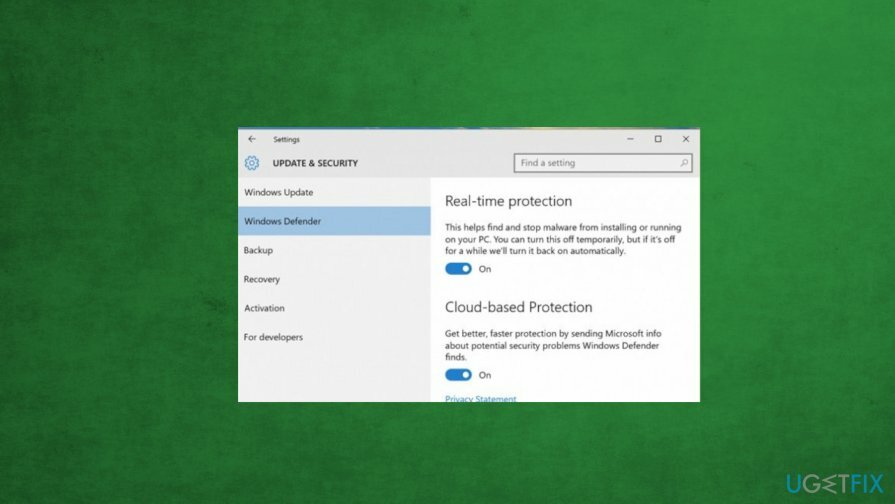
- Ići Windows Defender i prebacite skeniranje zaštite u stvarnom vremenu.
Izbrišite podatke pregledavanja i datoteke u predmemoriji da biste popravili kod pogreške 224003
Za popravak oštećenog sustava morate kupiti licenciranu verziju Reimage Reimage.
- Ići Krom postavke i pronađite Privatnost i sigurnost odjeljak.
- Odaberite strelicu i pronađite Obriši podatke pregledavanja.
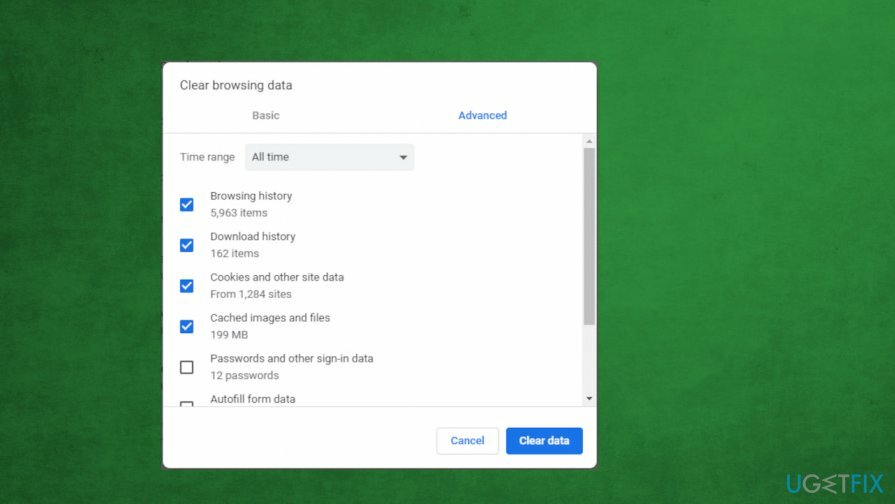
- Kliknite na Napredna i označite željene podatke.
- Obriši podatke.
Onemogućite proxy poslužitelj
Za popravak oštećenog sustava morate kupiti licenciranu verziju Reimage Reimage.
- Otvorena Pokreni dijalog kutiju i tip inetpl.cpl, pogoditi U REDU.
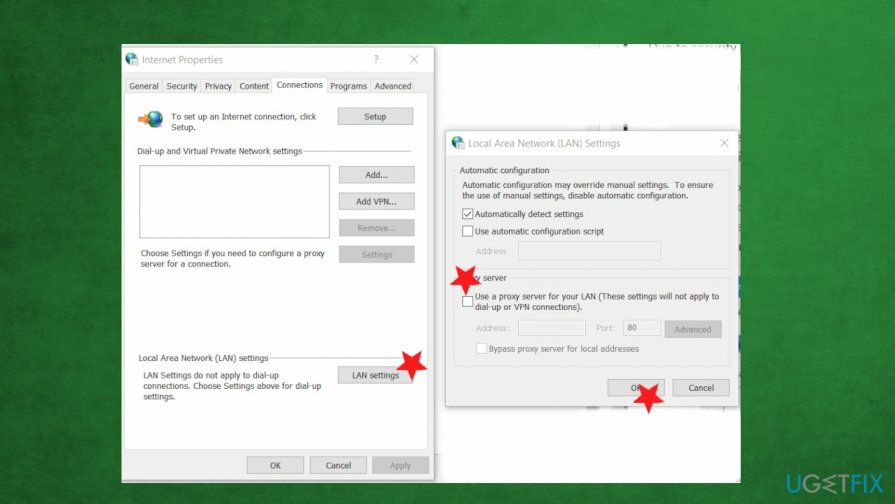
- U Internet svojstva, Odaberi Kartica veze i kliknite LAN postavke.
- Poništite kvačicu Koristite proxy poslužitelj za svoj LAN.
- Pritisnite OK.
Automatski popravite svoje greške
Tim ugetfix.com pokušava dati sve od sebe kako bi pomogao korisnicima da pronađu najbolja rješenja za uklanjanje svojih pogrešaka. Ako se ne želite boriti s tehnikama ručnih popravaka, upotrijebite automatski softver. Svi preporučeni proizvodi testirani su i odobreni od strane naših stručnjaka. Alati koje možete koristiti za ispravljanje pogreške navedeni su u nastavku:
Ponuda
Učini to sada!
Preuzmite popravakSreća
Jamčiti
Učini to sada!
Preuzmite popravakSreća
Jamčiti
Ako niste uspjeli ispraviti pogrešku pomoću Reimagea, obratite se našem timu za podršku za pomoć. Molimo vas da nam kažete sve detalje za koje mislite da bismo trebali znati o vašem problemu.
Ovaj patentirani proces popravka koristi bazu podataka od 25 milijuna komponenti koje mogu zamijeniti bilo koju oštećenu ili nedostajuću datoteku na računalu korisnika.
Za popravak oštećenog sustava morate kupiti licenciranu verziju Reimage alat za uklanjanje zlonamjernog softvera.

Pristupite geo-ograničenom videosadržaju putem VPN-a
Privatni pristup internetu je VPN koji može spriječiti vašeg davatelja internetskih usluga, vlada, i trećim stranama od praćenja vašeg online i omogućuju vam da ostanete potpuno anonimni. Softver nudi namjenske poslužitelje za torrenting i streaming, osiguravajući optimalne performanse i ne usporavajući vas. Također možete zaobići geo-ograničenja i gledati usluge kao što su Netflix, BBC, Disney+ i druge popularne streaming usluge bez ograničenja, bez obzira na to gdje se nalazite.
Ne plaćajte autore ransomwarea - koristite alternativne opcije oporavka podataka
Napadi zlonamjernog softvera, posebice ransomware, daleko su najveća opasnost za vaše slike, videozapise, poslovne ili školske datoteke. Budući da kibernetički kriminalci koriste robustan algoritam za šifriranje za zaključavanje podataka, on se više ne može koristiti dok se ne plati otkupnina u bitcoinima. Umjesto da plaćate hakerima, trebali biste prvo pokušati koristiti alternativu oporavak metode koje bi vam mogle pomoći da dohvatite barem dio izgubljenih podataka. Inače biste također mogli izgubiti novac, zajedno s datotekama. Jedan od najboljih alata koji bi mogao vratiti barem neke od šifriranih datoteka - Data Recovery Pro.